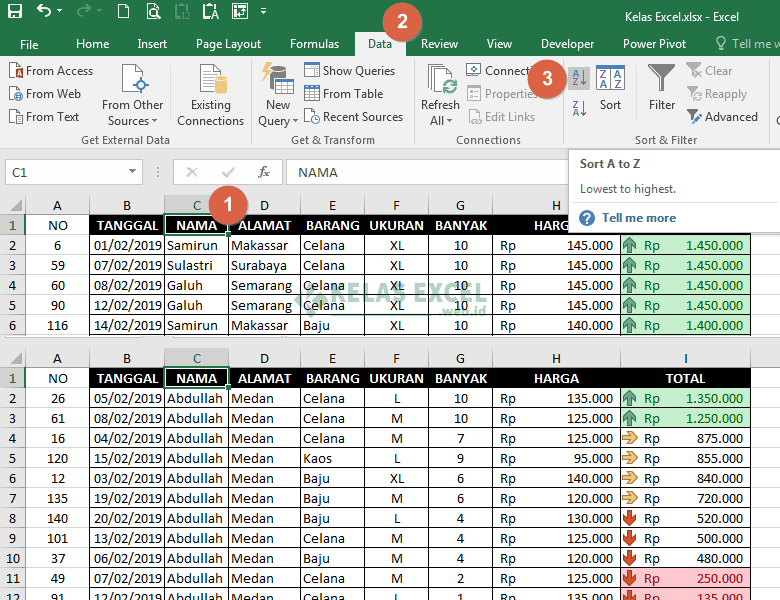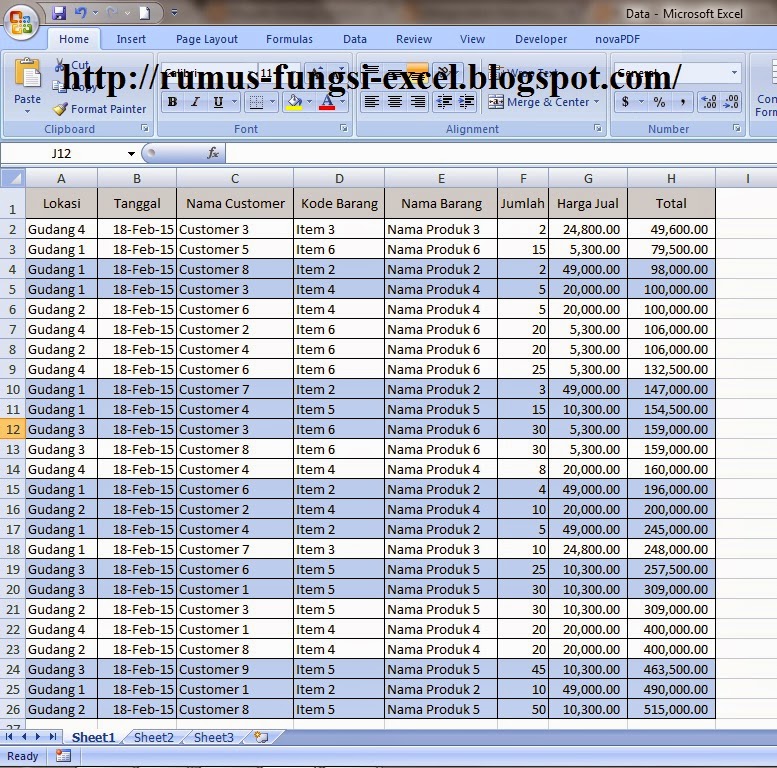Mungkin tidak banyak yang menyadari, namun kemampuan mengatur dan mengurutkan data adalah hal yang sangat penting dalam dunia kerja. Salah satu software yang sangat efektif dalam mengelola data adalah Microsoft Excel. Di Excel, terdapat fitur yang disebut dengan sort, yaitu kemampuan untuk mengurutkan data berdasarkan kriteria tertentu. Berikut adalah langkah-langkah Cara Mengurutkan Data di Excel:
Langkah 1: Pilih Data Yang Ingin Diurutkan
Pertama-tama, tentukan data yang ingin diurutkan. Pastikan bahwa data tersebut telah diatur dalam satu range atau area sel dalam Excel. Misalnya, jika kita ingin mengurutkan nama-nama karyawan beserta data gaji mereka, pastikan bahwa semua data tersebut telah diatur dalam satu tabel Excel.
Langkah 2: Pilih Jenis Urutan
Setelah menentukan data yang ingin diurutkan, langkah selanjutnya adalah memilih jenis urutan. Excel memiliki beberapa tipe urutan, antara lain:
- Ascending (A-Z atau 1-10)
- Descending (Z-A atau 10-1)
Kita juga bisa memilih urutan berdasarkan kolom tertentu pada tabel. Misalnya, jika kita ingin mengurutkan data karyawan berdasarkan gaji, kita dapat memilih kolom gaji sebagai acuan pengurutan.
Langkah 3: Pilih Kategori Pengurutan
Setelah menentukan jenis urutan, pilih kategori pengurutan yang diinginkan. Excel menyediakan beberapa criteria berdasarkan jenis data, misalnya:
- Text (berdasarkan abjad)
- Numbers (berdasarkan angka)
- Dates (berdasarkan tanggal)
Kita juga dapat menentukan criteria pengurutan sendiri dengan menggunakan “Custom List”, misalnya jika kita ingin mengurutkan data sesuai dengan prioritas tertentu.
Langkah 4: Jalankan Fitur Sort
Setelah menentukan jenis dan kategori pengurutan, langkah selanjutnya adalah menjalankan fitur sort dengan mengklik tombol “Sort”. Kemudian pilih kriteria atau kolom pengurutan dan jenis pengurutan.
Contoh Kasus: Mengurutkan Data Karyawan Berdasarkan Gaji
Misalnya kita memiliki data karyawan berisi nama, usia, jabatan dan gaji. Kita ingin mengurutkan data tersebut berdasarkan gaji secara descending. Berikut adalah langkah-langkahnya:
- Assumsikan data karyawan telah diatur dalam satu tabel Excel seperti di bawah ini:
- Pilih area sel pada tabel yang ingin diurutkan. Misalnya, kita akan mengurutkan berdasarkan kolom gaji. Klik pada kolom tersebut untuk memilih seluruh area tersebut:
- Pilih tombol “Sort” pada tool bar:
- Excel akan menampilkan jendela dialog “Sort” dengan daftar kolom di dalamnya. Pastikan bahwa kolom “Gaji” dipilih dalam daftar kolom:
- Pilih jenis pengurutan “Descending” dan klik OK:
- Excel akan mengurutkan tabel berdasarkan kolom gaji:

FAQ
1. Apa itu Excel?
Excel adalah software pengolah data yang dibuat oleh Microsoft. Software ini umumnya digunakan untuk membuat dan mengelola tabel, grafik, dan dataset lainnya. Excel juga memiliki kemampuan untuk membantu mengatur data dengan berbagai fitur seperti filter, sort, dan search.
2. Mengapa Excel Penting dalam Dunia Kerja?
Excel adalah software yang penting dalam dunia kerja karena kemampuan untuk mengelola data. Hampir semua pekerjaan pasti melibatkan penggunaan data dalam satu bentuk atau lainnya. Excel dapat membantu dengan cara menyimpan dan mengatur data dengan mudah, serta memungkinkan kita untuk melakukan analisis, seperti membuat grafik dan diagram. Hal ini sangat berguna untuk membuat keputusan strategis berdasarkan data yang tersaji.
Video Tutorial
Berikut adalah video tutorial Cara Mengurutkan Data di Excel: